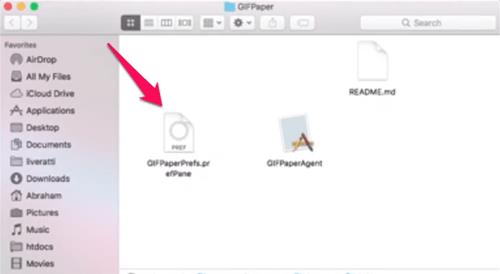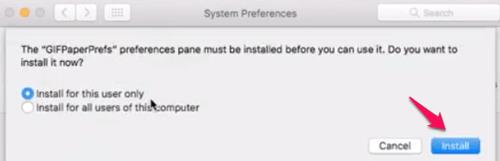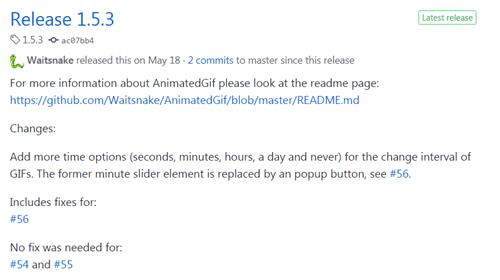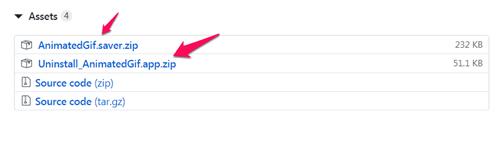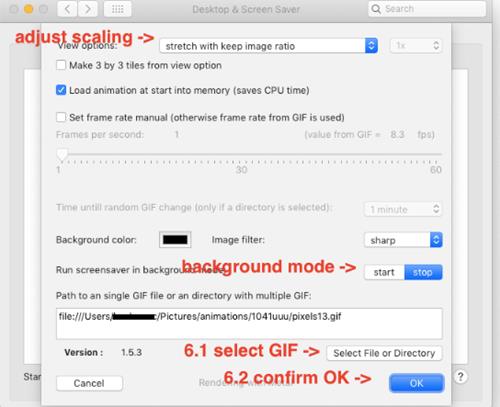जीआईएफ ग्राफिक इंटरचेंज फॉर्मेट फाइलें हैं। इन फ़ाइलों को सोशल मीडिया पर हास्य उपाख्यानों के रूप में उपयोग की जाने वाली एनिमेटेड छवियों के रूप में सबसे व्यापक रूप से जाना जाता है। लेकिन इसके और भी कई उपयोग हैं।

अपने मैक पर एक ही गतिहीन वॉलपेपर होने से बहुत तेजी से बहुत उबाऊ हो सकता है। लेकिन क्या आप जानते हैं कि आप अपनी स्क्रीन को जीवंत बना सकते हैं और एनिमेटेड जीआईएफ को अपने वॉलपेपर के रूप में सेट कर सकते हैं? इस लेख में, हम आपको दिखाएंगे कि यह कैसे करना है।
एनिमेटेड जीआईएफ को अपने मैक कंप्यूटर पर वॉलपेपर के रूप में सेट करना
आपके कंप्यूटर के ऑपरेटिंग सिस्टम (macOS) में ऐसा सॉफ़्टवेयर नहीं है जो एनिमेटेड GIF को वॉलपेपर या स्क्रीनसेवर के रूप में सेट करने का समर्थन करता हो।
हालांकि, इसका मतलब यह नहीं है कि आप अतिरिक्त प्रोग्राम इंस्टॉल नहीं कर सकते जो आपकी मदद कर सकते हैं। इसके लिए आप ऑनलाइन बहुत सारे कार्यक्रम पा सकते हैं, लेकिन उनमें से अधिकांश या तो बग से भरे हुए हैं या बिल्कुल भी काम नहीं करते हैं।
सौभाग्य से, हमें दो प्रोग्राम मिले हैं जो विश्वसनीय हैं और macOS उपकरणों के लिए आसानी से उपलब्ध हैं। ये प्रोग्राम भी लगातार अपडेट हो रहे हैं ताकि उपयोगकर्ता लगभग हर महीने अधिक सुविधाओं का आनंद ले सकें। उसके ऊपर, वे पूरी तरह से स्वतंत्र हैं।
आइए उन दोनों को देखें और आपको तय करने दें कि आपके लिए सबसे अच्छा क्या है।
इससे पहले कि हम शुरू करें
चूंकि निम्नलिखित ट्यूटोरियल आपको दिखाएंगे कि इन प्रोग्रामों को कैसे डाउनलोड, इंस्टॉल और उपयोग करना है, सुनिश्चित करें कि आपने पहले ही एक एनिमेटेड जीआईएफ डाउनलोड कर लिया है।
आप अपने मनचाहे GIF को GIPHY और Tenor जैसी वेबसाइटों पर खोज सकते हैं । एक बार जब आपको अपनी पसंद का GIF मिल जाए, तो उस पर राइट-क्लिक करें और इस रूप में सहेजें चुनें।
अपने खुद के एनिमेटेड जीआईएफ बनाना भी एक अच्छा विचार है। बहुत सारे ऑनलाइन टूल आपको केवल अपने चित्र जोड़कर एनिमेशन बनाने की अनुमति देते हैं। Gif मेकर उन उपकरणों में से एक है जिनका आप उपयोग कर सकते हैं।
जीआईएफपेपर
GIFPaper उन पहले प्रोग्रामों में से एक है जो उपयोगकर्ताओं को मैक कंप्यूटरों पर अपने वॉलपेपर के रूप में एनिमेटेड GIF सेट करने की अनुमति देता है। अपने शुरुआती संस्करणों में, GIFPaper सॉफ़्टवेयर को बिल्कुल उपयोगकर्ता के अनुकूल नहीं माना जाता था। आपको मैन्युअल रूप से सब कुछ इंस्टॉल और सेट अप करने की आवश्यकता होती है, जिसमें काफी समय लगता है।
उसके ऊपर, इस प्रोग्राम ने एनिमेटेड GIF को प्रदर्शित करने के लिए कंप्यूटर की CPU शक्ति का लगभग 15% खाली कर दिया। आपको यह जानने के लिए तकनीक-प्रेमी होने की आवश्यकता नहीं है कि 15% बहुत अधिक है।
हालाँकि, डेवलपर्स ने इनमें से अधिकांश मुद्दों को ठीक कर दिया है, इसलिए हमारे पास अब जो GIFPaper है वह काफी अच्छा चलता है।
हम आपको दिखाएंगे कि इस सॉफ़्टवेयर को कैसे डाउनलोड और इंस्टॉल करना है।
नोट: ध्यान रखें कि एनिमेशन हमेशा अन्य प्रारूपों की तुलना में अधिक RAM और CPU शक्ति का उपयोग करते हैं। इस प्रकार, आपके द्वारा चुने गए प्रोग्राम से कोई फर्क नहीं पड़ता, आप देखेंगे कि आपका सीपीयू ओवरटाइम काम कर रहा है।
यदि आपका सीपीयू उतना शक्तिशाली नहीं है या आप एक पुराने मैक कंप्यूटर के मालिक हैं, तो आपको एनिमेशन को वॉलपेपर के रूप में सेट करने से बचना चाहिए। एनिमेशन सबसे अधिक सुस्त होंगे, और आप लंबे समय में अपने सीपीयू को नुकसान पहुंचा सकते हैं (हालांकि यह काफी कठिन है)।
GIFPaper को डाउनलोड करना, इंस्टॉल करना और उपयोग करना
GIFPaper की कोई आधिकारिक वेबसाइट नहीं है। इसलिए, इस लेख में हम आपको जो डाउनलोड लिंक प्रदान करेंगे, वह तीसरे पक्ष की वेबसाइट से होगा। हालांकि सुरक्षा कारणों से किसी तीसरे पक्ष की वेबसाइट से कुछ भी डाउनलोड करने की अनुशंसा नहीं की जाती है, इस लिंक पर हमारी हरी बत्ती है। यदि वह लिंक काम करना बंद कर देता है, तो आप उसका विकल्प देख सकते हैं ।
लिंक पर क्लिक करें और GIFPaper डाउनलोड करें। इस सॉफ़्टवेयर को स्थापित करने और उपयोग करने के लिए आपको यहां क्या करना है:
- GIFPaperPrefs नाम की इंस्टॉलेशन फ़ाइल पर डबल-क्लिक करें।
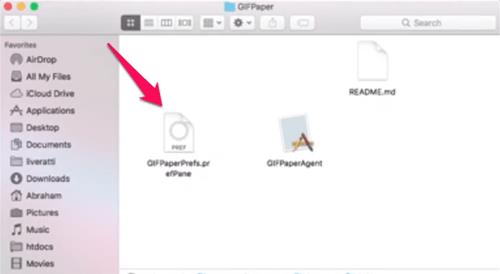
- एक पॉपअप विंडो आपसे पूछेगी कि क्या आप GifPaperPrefs वरीयता फलक स्थापित करना चाहते हैं। वह विकल्प चुनें जिसे आप चाहते हैं (केवल इस उपयोगकर्ता के लिए स्थापित करें या इस कंप्यूटर के सभी उपयोगकर्ताओं के लिए स्थापित करें) और इंस्टॉल पर क्लिक करें। स्थापना कुछ ही सेकंड में पूरी हो जाएगी।
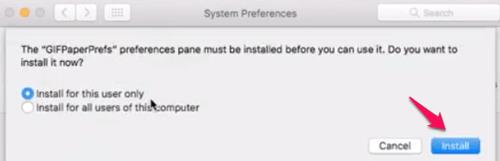
- स्थापित GIFPaperPrefs प्रोग्राम खोलें।
- इसकी प्रारंभिक स्क्रीन से ब्राउज़ का चयन करें और उस जीआईएफ का चयन करें जिसे आप सेट करना चाहते हैं।
- एक बार जब आप अपना जीआईएफ चुन लेते हैं, तो आप इसके संरेखण, स्केलिंग और पृष्ठभूमि रंग को समायोजित कर सकते हैं।
- उस फ़ोल्डर से दूसरी फ़ाइल चलाएँ जहाँ आपने GIFPaper डाउनलोड किया है। इसे GIFPaperAgent कहा जाता है।

- ओपन का चयन करें, और आपका एनिमेटेड जीआईएफ वॉलपेपर सेट होना चा���िए।
एनिमेटेड GIF
एनिमेटेडजीआईएफ मैक ओएसएक्स/मैकओएस के लिए विकसित एक प्रोग्राम है जो उपयोगकर्ताओं को एनिमेटेड जीआईएफ खेलने की अनुमति देता है। प्रारंभ में, यह कार्यक्रम स्क्रीनसेवर के रूप में काम करता था। अपने नवीनतम अपडेट के साथ, एनिमेटेड जीआईएफ आपके मैक कंप्यूटर पर एनिमेटेड जीआईएफ पृष्ठभूमि सेट कर सकता है। सॉफ्टवेयर अब अपेक्षाकृत स्थिर है और ज्यादा RAM या CPU का उपयोग नहीं करता है, लेकिन फिर भी आपको सावधान रहना चाहिए क्योंकि यह एक कंप्यूटर से दूसरे कंप्यूटर में भिन्न होता है।
सबसे पहले, आपको एनिमेटेड जीआईएफ डाउनलोड करना होगा। आप यहां से प्रोग्राम डाउनलोड कर सकते हैं ।
जैसा कि आप देख सकते हैं, कार्यक्रम GitHub पर पोस्ट किया गया है, जहाँ आप इसका स्रोत कोड भी देख सकते हैं। एनिमेटेडजीआईएफ डाउनलोड करने के लिए, उस रिलीज पर क्लिक करें जिसे आप चाहते हैं। आपको हमेशा नवीनतम रिलीज़ (इस मामले में रिलीज़ 1.5.3) का चयन करना चाहिए क्योंकि इसमें सभी नवीनतम अपडेट हैं।
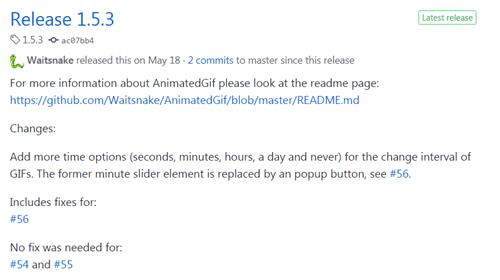
एसेट सेक्शन तक नीचे स्क्रॉल करें और AnimatedGif.saver और Uninstall_AnimatedGif.app ज़िप फाइल दोनों को डाउनलोड करें। आप चाहें तो सोर्स कोड भी डाउनलोड कर सकते हैं, लेकिन यह जरूरी नहीं है।
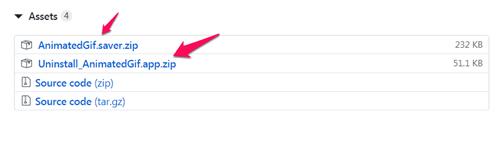
यहां बताया गया है कि आप अपने मैक कंप्यूटर पर एनिमेटेड जीआईएफ कैसे स्थापित और उपयोग कर सकते हैं:
- डाउनलोड की गई फ़ाइलों को अनज़िप करें।
- AnimatedGIF.saver फ़ाइल पर डबल-क्लिक करें। macOS तब आपसे पूछेगा कि क्या आप इस प्रोग्राम को इंस्टॉल करना चाहते हैं। इंस्टॉल पर क्लिक करें।
- सिस्टम वरीयताएँ पर जाएँ।
- डेस्कटॉप और स्क्रीनसेवर का चयन करें।
- वहां से, एनिमेटेडजीआईएफ स्क्रीनसेवर चुनें।
- इसके स्क्रीन सेवर विकल्प पर क्लिक करें।
- उस जीआईएफ का चयन करें जिसका आप उपयोग करना चाहते हैं। आप उस विंडो से सेटिंग्स की एक अच्छी मात्रा को समायोजित करने में भी सक्षम होंगे।
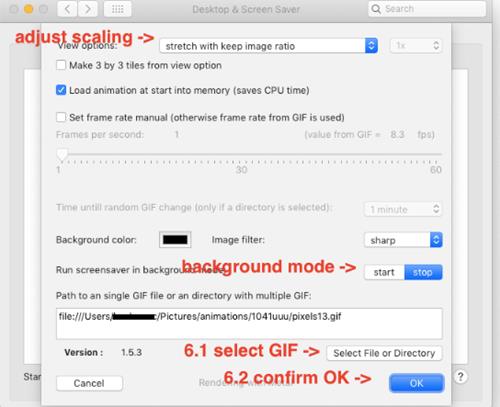
अक्सर पूछे जाने वाले प्रश्नों
ओएसएक्स को उन चीजों को करने के लिए मजबूर करना हमेशा आसान नहीं होता है जो इसे करने के लिए नहीं बनाया गया था। हालाँकि, यदि आप इसमें काम करने के इच्छुक हैं तो हमेशा एक समाधान होता है। यदि हमने ऊपर आपके सभी प्रश्नों का उत्तर नहीं दिया है, तो पढ़ना जारी रखें!
मैं GIPHY से GIF कैसे डाउनलोड करूं?
जीआईएफ माइनिंग के अधिक कष्टप्रद पहलुओं में से एक यह है कि उन्हें डाउनलोड करना कितना मुश्किल है। यदि आपको GIPHY पर सही GIF मिल गया है, तो आपको इसे डाउनलोड करने का तरीका खोजना होगा।
सौभाग्य से, हमारे पास यहां एक लेख है जो आपको सिखाएगा कि एनिमेटेड जीआईएफ कैसे डाउनलोड करें ।
मैं एनिमेटेड GIF को कैसे हटाऊं?
यदि आपका वॉलपेपर किसी GIF पर अटका हुआ है जिसे आप अब पसंद नहीं करते हैं, तो आप उसे हटा सकते हैं। अपने सिस्टम वरीयताएँ और डेस्कटॉप और स्क्रीन सेवर पर जाने के लिए उपरोक्त पथ का अनुसरण करें । GIF को राइट-क्लिक करें और ड्रॉपडाउन मेनू में डिलीट पर क्लिक करें।
अपने मैक कंप्यूटर वॉलपेपर को अनुकूलित करें
GIFPaper और AnimatedGIF दोनों आपको गतिहीन पृष्ठभूमि छवियों के बजाय एनिमेटेड GIF सेट करके अपने मैक के वॉलपेपर को अनुकूलित करने की अनुमति देते हैं। अब आप जानते हैं कि इन प्रोग्रामों को स्थापित करने और उनका उपयोग करने के लिए आपको क्या करना होगा। वह प्रोग्राम चुनें जो आपको उपयोग करने में आसान लगे और इसके साथ मज़े करें।
यह फिर से इंगित करने योग्य है कि GIF और अन्य एनिमेशन अधिक CPU शक्ति और RAM का उपयोग करते हैं, इसलिए आपका कंप्यूटर धीमा चल सकता है।
आप इन दोनों में से किस कार्यक्रम के लिए जाएंगे? क्या आपके मन में अपने नए वॉलपेपर के लिए पहले से ही एक उत्तम जीआईएफ है? नीचे टिप्पणी करके हमें बताएं।